Word: Aggiungere un sommario automatico
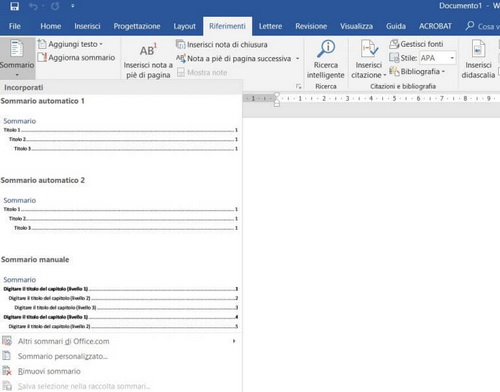
Quando i documenti superano la lunghezza di poche pagine è utile aggiungere un sommario iniziale (quello che, impropriamente, molti chiamano indice), che riporta i titoli dei capitoli (o dei paragrafi) e il relativo numero di pagina. Word integra al suo interno tutti gli strumenti per generare e mantenere sempre aggiornata questa sezione del documento, a patto di utilizzare gli stili di titolo presenti nel modello selezionato per formattare in modo coerente e annidato i vari elementi del documento. Word, infatti, desume la struttura del documento dalla scelta dei vari tipi di titolo e poi costruisce il sommario sulla base di queste informazioni. Per avere un’anteprima della struttura del documento – ed eventualmente correggere gli errori – si può passare alla modalità di visualizzazione Struttura raggiungendo la scheda Visualizza nella barra multifunzione e facendo clic sul pulsante Struttura, nella sezione Visualizzazioni. In alternativa si può anche attivare il riquadro di spostamento aggiungendo la spunta all’opzione omonima, nella sezione Mostra della scheda Visualizza: un pannello laterale mostrerà la struttura del documento, annidando i vari titoli in base al livello dello stile selezionato.
Come abbiamo già accennato, inserire un sommario è semplice: basta raggiungere la scheda Riferimenti nella barra multifunzione e fare clic sul pulsante Sommario, nell’omonima sezione, per aprire un pannello a scomparsa che propone gli stili più comuni.
Se nessuna delle proposte fosse soddisfacente, basta fare clic su Altri sommari di Office.com per raggiungere un’ampia collezione di modelli per tutte le esigenze, oppure su Sommario personalizzato per aprire una finestra di dialogo che consente di cambiare il formato e la struttura di questo elemento. Se il documento dovesse crescere o cambiare dopo aver generato il sommario basta un clic sul pulsante Aggiorna sommario, sempre nella sezione Sommario della scheda Riferimenti.
Fonte:
PC Professionale Ottobre 2017 - pp.128-129


